- Autor Jason Gerald [email protected].
- Public 2023-12-16 11:06.
- Última modificación 2025-01-23 12:15.
Con el auge de los reproductores MP3 portátiles, ahora puede descargar fácilmente archivos MP3. Desafortunadamente, no puede reproducir CD que contengan archivos MP3 en un reproductor de CD normal ni copiar archivos WAV en un reproductor MP3. Puede copiar música de CD a MP3 con Windows Media Player, que está disponible en todas las computadoras con Windows. Siga esta guía para comenzar a copiar música de CD a MP3.
Paso
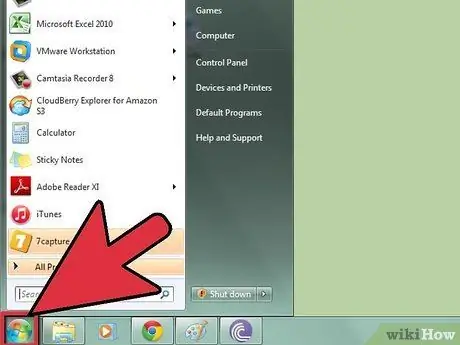
Paso 1. Haga clic en el botón Inicio en la esquina inferior izquierda de la pantalla de la computadora
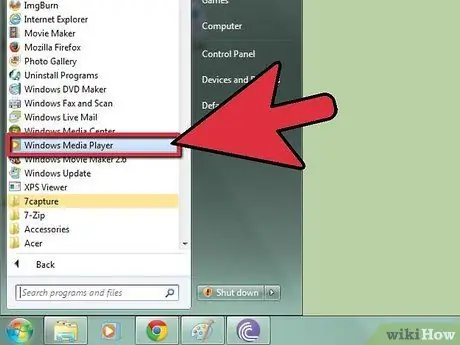
Paso 2. Seleccione Programas, luego haga clic en Windows Media Player.
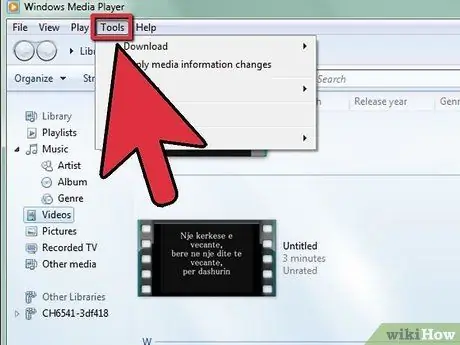
Paso 3. Una vez que se abra el Reproductor de Windows Media, haga clic en Herramientas en la barra de menú
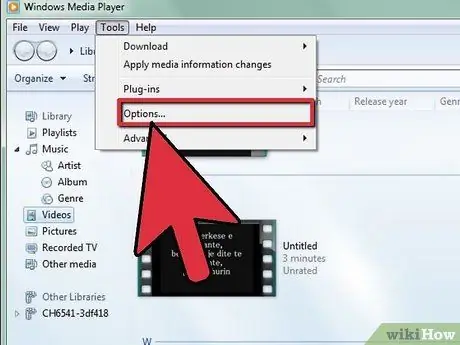
Paso 4. Haga clic en el botón Opciones
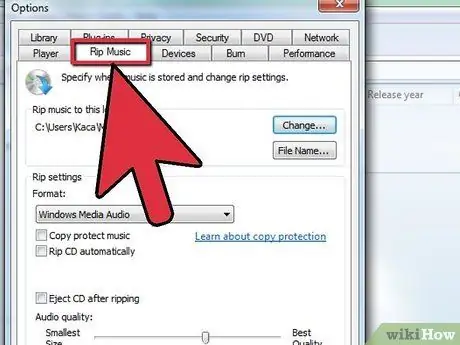
Paso 5. Vaya a la pestaña Rip Music
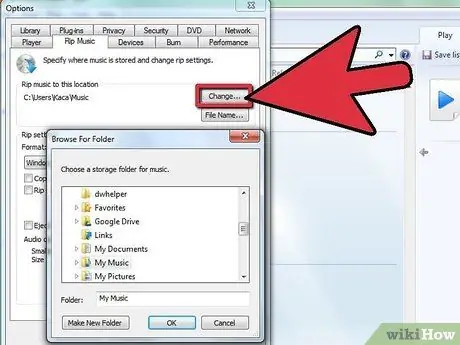
Paso 6. Seleccione la ubicación para guardar el archivo de música convertido haciendo clic en el botón Cambiar
Después de eso, haga clic en Aceptar.
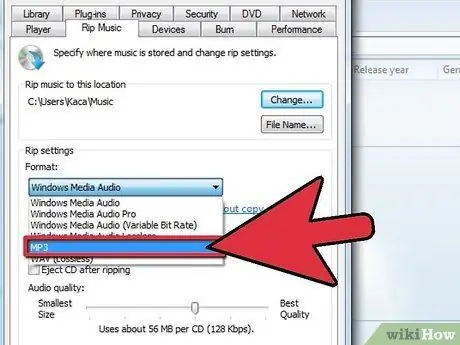
Paso 7. Haga clic en el botón de flecha en la esquina derecha del menú, luego seleccione MP3 para copiar automáticamente la música del CD al formato MP3
Después de eso, haga clic en Aceptar.
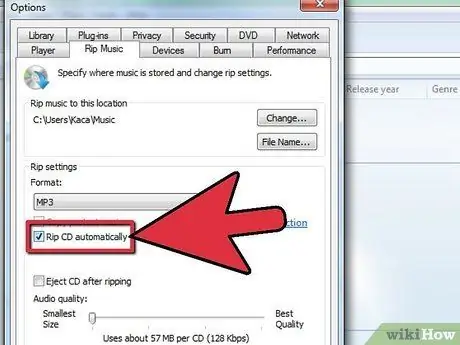
Paso 8. Haga clic en la pestaña Copiar, luego configure la opción Copiar CD automáticamente cuando se inserte en Nunca para que el proceso de conversión no comience tan pronto como se inserte el CD

Paso 9. Inserte el CD que desea copiar en la unidad de CD / DVD-ROM
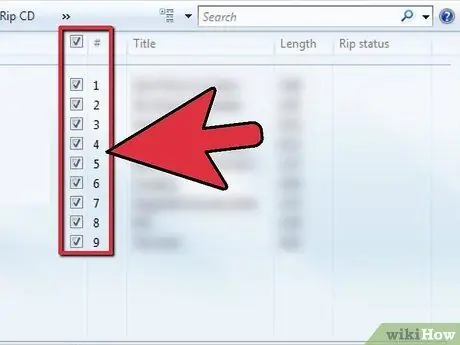
Paso 10. Seleccione las canciones que desea copiar en formato MP3 en la página Rip
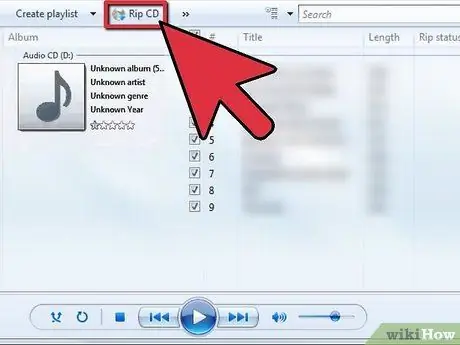
Paso 11. Haga clic en Iniciar copia en la esquina derecha de la ventana de copia para iniciar el proceso de copia
Uno por uno, el estado de la canción cambiará de Pendiente a Copiada. Espere a que se complete el proceso de copia. El proceso de copia tardará unos minutos.
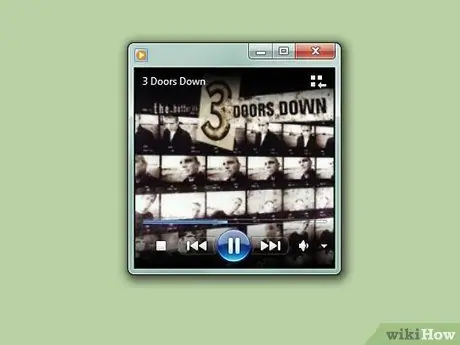
Paso 12. Abra la carpeta donde se almacena la música convertida para asegurarse de que el proceso de conversión se ejecute perfectamente
Asegúrese de que el archivo convertido tenga una extensión MP3.






